1 - 編集用ソロアップパーツ
あなたが再生を制御するために、スペースバーまたはメイントランスポートパネルを使用して、サンプル·エディットウィンドウで開きますオーディオクリップをダブルクリックすると、あなたは文句を言わない孤立して一部を聞くように、まだ、プロジェクト全体に影響します。サンプルエディタのツールバー上の[再生]ボタンを使用すると、しかし、あなたはちょうどそのサウンドを再生することができます。あなたは、マウスをドラッグすることで、波形のセクションを選択する場合は、左のメイン·プロジェクト、および右のマーカーとは独立して何度も何度もそれを上にプレイして、同じツールバーからループ·ボタンを使用することができます。あなたはそれが、トラック全体のコンテキストでよりも編集のために静かにする必要がある場合に便利ですトラックメインフェーダー、別にそれを設定することができますので、このプレビューのためであってもボリュームコントロールをTheresの。
2 - オーディオのセクションにプラグインを適用します
サンプルエディタのウィンドウから、波形の任意の部分を選択することができ、クリップのセクションに直接処理を適用します。あなたは、右クリックして選択するのであれば、たとえばあなたが、沈黙のようなプロセス·ツールのいずれかを選択するか、逆正規化、あるいは単にオーディオのそのセクションの任意のプラグインを適用することができます。 youllは、プラグイン·インターフェースを参照して設定を行い、その効果を聞いて、そのパラメータを変更するために[プレビュー]ボタンを使用して取得します。 Moreボタンをクリックして、あなたも、ウェット/ドライミックス、尾やクロスフェード設定を行うことができます。あなたは、プロセスをクリックすると、効果はオーディオクリップの一部としてレンダリングされます。あなたはバイパスして、特定の時点で効果を発動するために自動化を使用して同様の結果を得ることができますが、この技術は、むしろ少ない手間のかかるです。
3 - ズームレベルをサンプリングする
オーディオのクリップやスパイクに対処するためには常に注意が必要ですが、それはサンプルエディタウィンドウ内のサンプルレベルまでズームすることにより可能である。少しの忍耐を使用すると、このズームレベルではかなり見えるようにしてから、文字通り、それを引き出し、波形を滑らかにするために、鉛筆ツールを使用する必要があり、デジタルスパイクを、見つけることができるはずです。これは再録音するカントテイクを修正するためには少し時間が、それにその価値は十分に取ることができます。
4 - スムーズ編集クロスフェードを取得
あなたがパートに編集を行うことがある場合、時としてオーディオの2つのセクションでは、重複してしまうことができます。あなたがゼロクロッシングオプションとスナップがオンになっているプロジェクトへのスナップを使用している場合はCubaseはこれに対処でかなり良いですが、あなたはまだ音がクリップの間にきれいに移行していないとのいくつかの問題を得ることができます。これに対処する一つの簡単な方法は、トラックの下のレーンを開いて、単純に新しい車線内に第2のクリップをドラッグして、手動フェードが次のいずれかがフェードインのような1つのクリップをフェードアウトするためにハンドルを使用することです。取得youllはこの権利を取得し、きれいなクロスフェード。
5 - クリップ内の正しいタイミング
あなたは、クリップの全体的な継続時間を変更することまたは何らかの方法でそれを切断せずにクリップ内の波形を編集することができます。サンプルエディタでは、左側のツールパネルからAudioWarpを選択し、ミュージカルモードとフリーワープ]をクリックします。その後、自由に任意のオーディオ部分にワープマーカーと正確なタイミングを追加することができる必要があります。


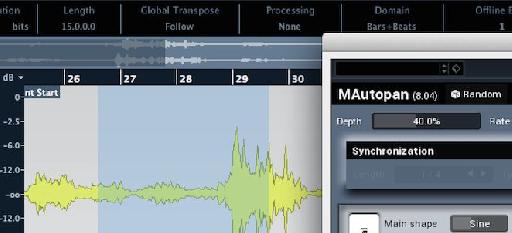

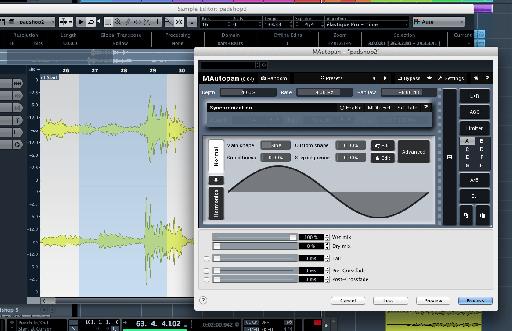

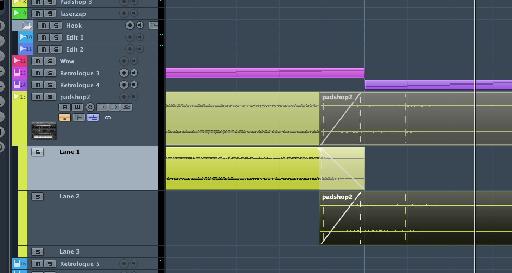
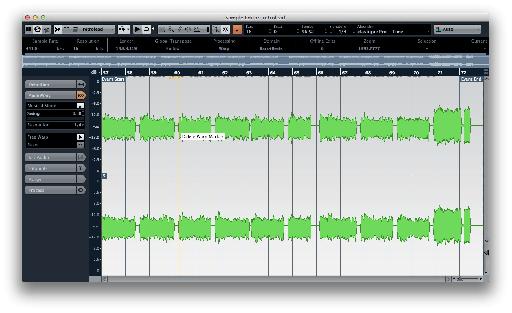
 © 2024 Ask.Audio
A NonLinear Educating Company
© 2024 Ask.Audio
A NonLinear Educating Company
Discussion
Want to join the discussion?
Create an account or login to get started!